使用 Chromecast 對 iPad 進行屏幕鏡像是在大屏幕上欣賞媒體內容的絕佳方式。 通過將 iPad 的顯示屏無線鏡像到電視,您可以更好地觀看您喜愛的電影、電視節目或演示文稿。 這篇文章講述了 3 個簡單的方法 屏幕鏡像 iPad 到 Chromecast.
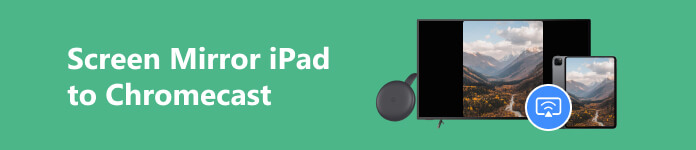
第 1 部分。使用 Google Home 應用程序將 iPad 屏幕鏡像到 Chromecast
屏幕鏡像可讓您通過 Chromecast 設備與更多受眾共享 iPad 屏幕的內容,包括應用程序、視頻和演示文稿。 本部分將指導您完成使用以下方法將 iPad 屏幕鏡像到 Chromecast 的步驟: Google Home 應用程序。
步驟1 確保您的 Chromecast 設備正確連接到電視,並且您的 iPad 和 Chromecast 連接到同一網絡。
步驟2 從 iPad 上的 App Store 下載並安裝 Google Home 應用。 打開應用程序並使用您的 Google 帳戶憑據登錄。
步驟3 點擊 + Google Home 應用左上角的按鈕用於添加新設備。 選擇 設定裝置 並配置您的 Chromecast。

步驟4 設置 Chromecast 後,返回 Google Home 應用的主屏幕。 點擊右上角的“投射屏幕/音頻”按鈕。
步驟5 在 iPad 上,向下或向上滑動以訪問控制中心。 選擇 屏幕鏡像投放 按鈕顯示可用設備的列表。 從可用設備中,選擇您的 Chromecast。

步驟6 連接建立後,iPad 上的內容將通過 Chromecast 顯示在電視上。 您現在可以與更多受眾分享和欣賞您喜愛的應用程序、視頻和演示文稿。
第 2 部分。使用 Chrome 瀏覽器將 iPad 屏幕鏡像到 Chromecast
許多常用網站都支持從 iPad 到 Chromecast 的屏幕鏡像。 您可以在 Chrome 瀏覽器上訪問這些網站,並將 iPad 屏幕直接鏡像到 Chromecast 電視。
步驟1 在 iPad 上打開 Chrome 瀏覽器並訪問支持 Chromecast 流式傳輸的網站。
步驟2 點擊 投 按鈕,通常位於瀏覽器的左上角或右上角。
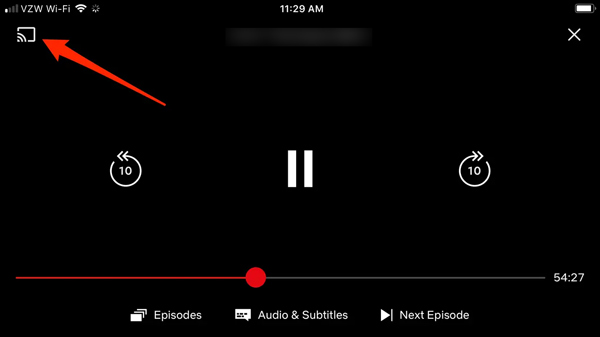
步驟3 選擇 Chromecast 設備。 Chrome 瀏覽器將提示您確認投射整個瀏覽器選項卡還是僅投射媒體內容。 選擇您的偏好並開始鏡像您的 iPad 屏幕。
您還可以依賴屏幕鏡像擴展,例如 谷歌演員 輕鬆將您的 iPad 屏幕鏡像到 Chromecast。 在 iPad 上啟動 Chrome 瀏覽器並訪問 Chrome 網上應用店。 搜索 Google Cast 擴展程序並將其添加到您的瀏覽器。 該擴展程序可讓您將瀏覽器選項卡的內容投射到 Chromecast 設備。
第 3 部分:如何通過 AirPlay 將 iPad 屏幕鏡像到 Chromecast
App Store 上的多個第三方應用程序支持 從 iPad 進行屏幕鏡像 到 Chromecast。 一種流行的選擇是 播客 應用程序,它提供了一個簡單直觀的界面,可將您的 iPad 投射到 Chromecast。
步驟1 從 App Store 下載並安裝 DoCast 應用程序。 打開它並按照屏幕上的說明將 iPad 連接到 Chromecast 設備。
步驟2 連接後,點擊 屏幕 訪問屏幕鏡像部分。 然後,您可以自定義顯示設置並調整分辨率以獲得最佳觀看效果。
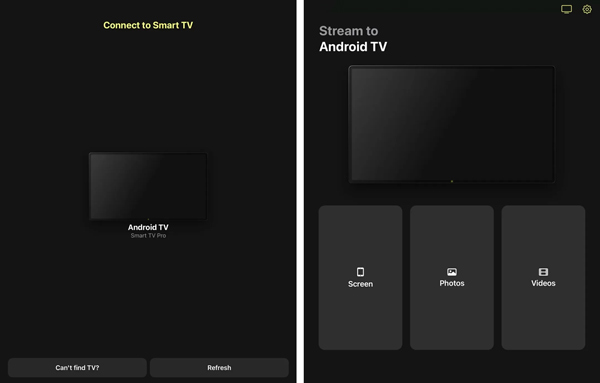
步驟3 點擊 開始鏡像 按鈕並選擇 播客。 您的 iPad 屏幕將出現在 Chromecast TV 上。
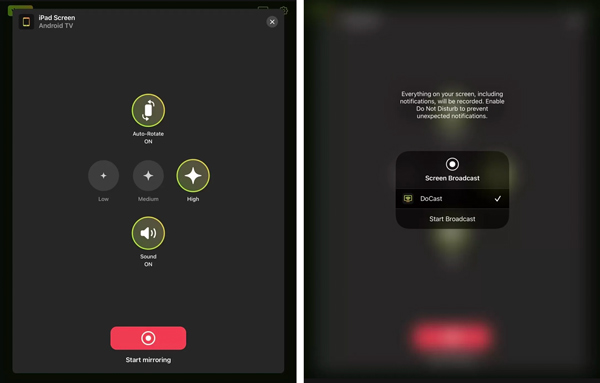
將 iPad 鏡像到 PC 的最佳屏幕鏡像軟件
除了將 iPad 屏幕鏡像到 Chromecast 電視之外,您可能還經常需要將其投射到計算機上以便更好地觀看或錄製。 您可以使用全功能的 Apeaksoft 手機投影 將 iPhone、iPad 或 Android 設備投射到 Windows 11/10/8/7 PC。 當 iPad 屏幕鏡像時,您可以錄製高質量的 iPad 內容。

4,000,000 +下載
將您的 iPad、iPhone 或 Android 手機屏幕鏡像到您的 PC。
提供兩種靈活的方式通過 WiFi 或 USB 鏡像您的 iPad 屏幕。
支持所有流行的 iOS/Android/Windows 設備和系統版本。
記錄設備上的所有活動,同時進行高質量鏡像。

第 4 部分:Chromecast iPad 鏡像的常見問題解答
為什麼我的 iPad 無法鏡像到我的 Chromecast TV?
您的 iPad 無法鏡像到 Chromecast TV 的原因可能有多種。 檢查並確保您的 Chromecast 已設置並連接到與 iPad 相同的網絡。 確保兩台設備都具有最新的軟件版本。 仔細檢查您在 iPad 上使用的應用程序是否支持 Chromecast。 並非所有應用程序都具有內置 Chromecast 功能。 在 iPad 上禁用 VPN 或代理服務,因為它們可能會干擾鏡像過程。
我可以將 Safari 鏡像到 iPad 上的 Chromecast 嗎?
是的,您可以將 Safari 從 iPad 鏡像到 Chromecast。 使用控制中心的屏幕鏡像功能 屏幕鏡像。 鏡像開始後,在 iPad 上打開 Safari 並瀏覽要在 Chromecast 上顯示的網站。 Safari 內容現在應該鏡像到您的 Chromecast。 請注意,某些網站或內容可能與屏幕鏡像不兼容。
如何在 Mac 上啟用屏幕鏡像?
單擊頂部菜單欄中的按鈕打開控制中心。 單擊屏幕鏡像按鈕並選擇要鏡像到的設備。
結論
將 iPad 屏幕鏡像到 Chromecast 允許在更大的屏幕上欣賞多媒體內容。 無論您喜歡使用 Google Home 應用、Chrome 瀏覽器還是第三方應用,這個過程都相對簡單。



 iPhone數據恢復
iPhone數據恢復 iOS系統恢復
iOS系統恢復 iOS數據備份和還原
iOS數據備份和還原 iOS屏幕錄像機
iOS屏幕錄像機 MobieTrans
MobieTrans iPhone轉移
iPhone轉移 iPhone橡皮擦
iPhone橡皮擦 WhatsApp轉移
WhatsApp轉移 iOS解鎖
iOS解鎖 免費HEIC轉換器
免費HEIC轉換器 iPhone 位置轉換器
iPhone 位置轉換器 Android數據恢復
Android數據恢復 故障Android數據提取
故障Android數據提取 Android數據備份和還原
Android數據備份和還原 手機轉移
手機轉移 數據恢復
數據恢復 藍光播放器
藍光播放器 Mac Cleaner
Mac Cleaner DVD刻錄
DVD刻錄 PDF 轉換
PDF 轉換 Windows密碼重置
Windows密碼重置 手機投影
手機投影 視頻轉換器最終版
視頻轉換器最終版 視頻編輯
視頻編輯 屏幕錄像大師
屏幕錄像大師 PPT到視頻轉換器
PPT到視頻轉換器 幻燈片製作
幻燈片製作 免費視頻轉換器
免費視頻轉換器 免費屏幕錄像機
免費屏幕錄像機 免費HEIC轉換器
免費HEIC轉換器 免費視頻壓縮器
免費視頻壓縮器 免費的PDF壓縮器
免費的PDF壓縮器 免費音頻轉換器
免費音頻轉換器 免費錄音機
免費錄音機 免費視頻喬伊納
免費視頻喬伊納 免費圖像壓縮器
免費圖像壓縮器 免費背景橡皮擦
免費背景橡皮擦 免費圖像升頻器
免費圖像升頻器 免費水印去除劑
免費水印去除劑 iPhone屏幕鎖
iPhone屏幕鎖 拼圖立方體
拼圖立方體





